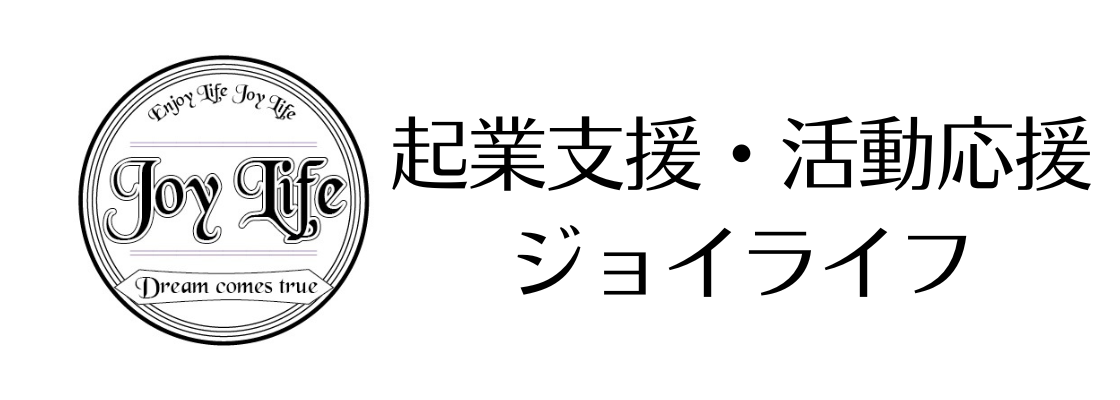ジンドゥ(Jimdo)【管理メニュー】から【基本設定の確認】
当ページのリンクには広告が含まれています。
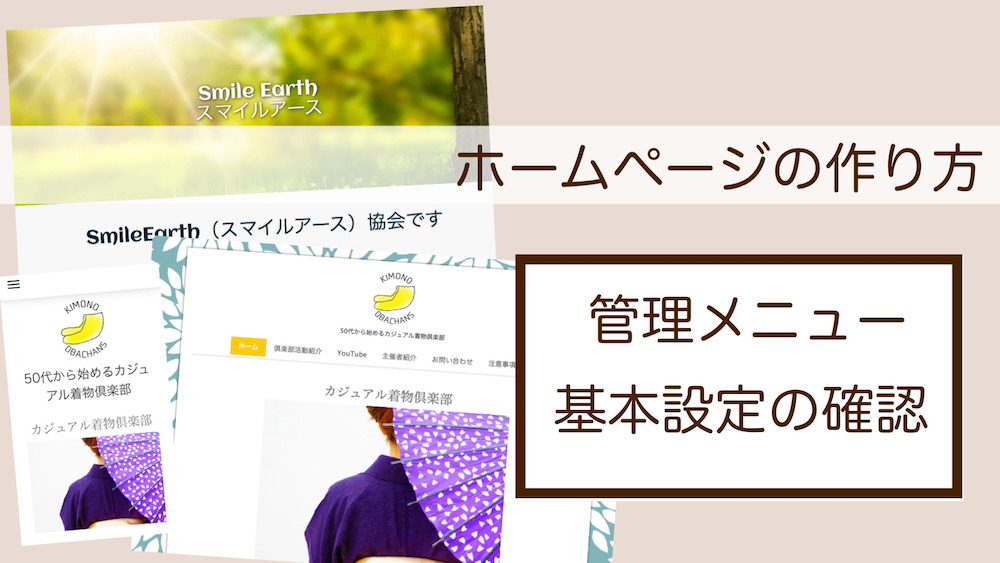
50代前後から小さく起業する女性を応援してきたジョイライフのヤマガミです。
『小さな起業』『ひとり起業』『ひとり社長』を本気で頑張るパソコン苦手な女性を応援しております。
今回はログインした画面の、左上の【管理メニュー】から【基本設定】の説明をしてみます。
 着物倶楽部
着物倶楽部意外とここができていないサイトが多いのです。
 ボディアート
ボディアート結構大事な設定が多いですし、プライバシーやセキュリティに関する設定が抜けているサイトも多いです。
目次
ジンドゥ(Jimdo)の【管理メニュー】から【基本設定】の確認は必須
ジンドゥ(Jimdo)の【管理メニュー】から【基本設定】を確認して行きましょう。
【基本設定】の項目としては以下のものがあります。
- 共通項目:言語・フッター編集・ファビコン・概要欄・トップへ戻るボタン
- プライバシー・セキュリティー:Cookie・Googleアナリティクス・reCAPTCHA・プライバシーポリシー等
- パスワード保護領域
- フォームアーカイブ
- ヘッダー編集
- サーバー容量
上記の中には有料プランでなければ設定できない項目もあります。
ですが設定できるものもたくさんありますので、まずはどんな項目があるのかを確認しておきましょう。
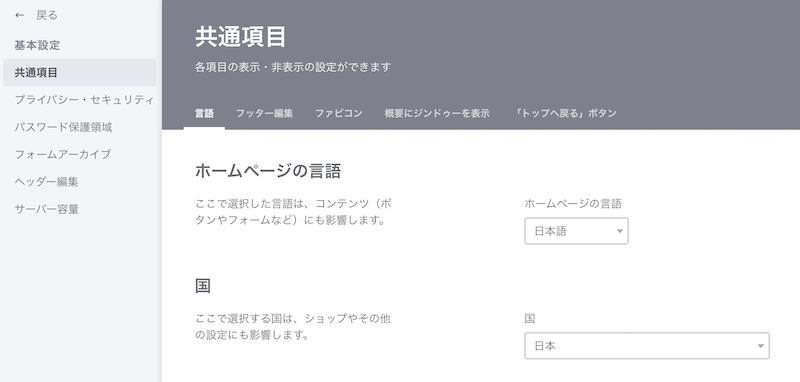
ジンドゥ(Jimdo)のアカウント作成はこちら
まずはこちら→ホームページ作成ソフト【ジンドゥー】から、アカウントを作成します。
最初は無料プランでも十分です。
むしろ最初は無料プランのhttps://___.jimdofree.comというドメインパワーを借りることをお勧めします。
あわせて読みたい
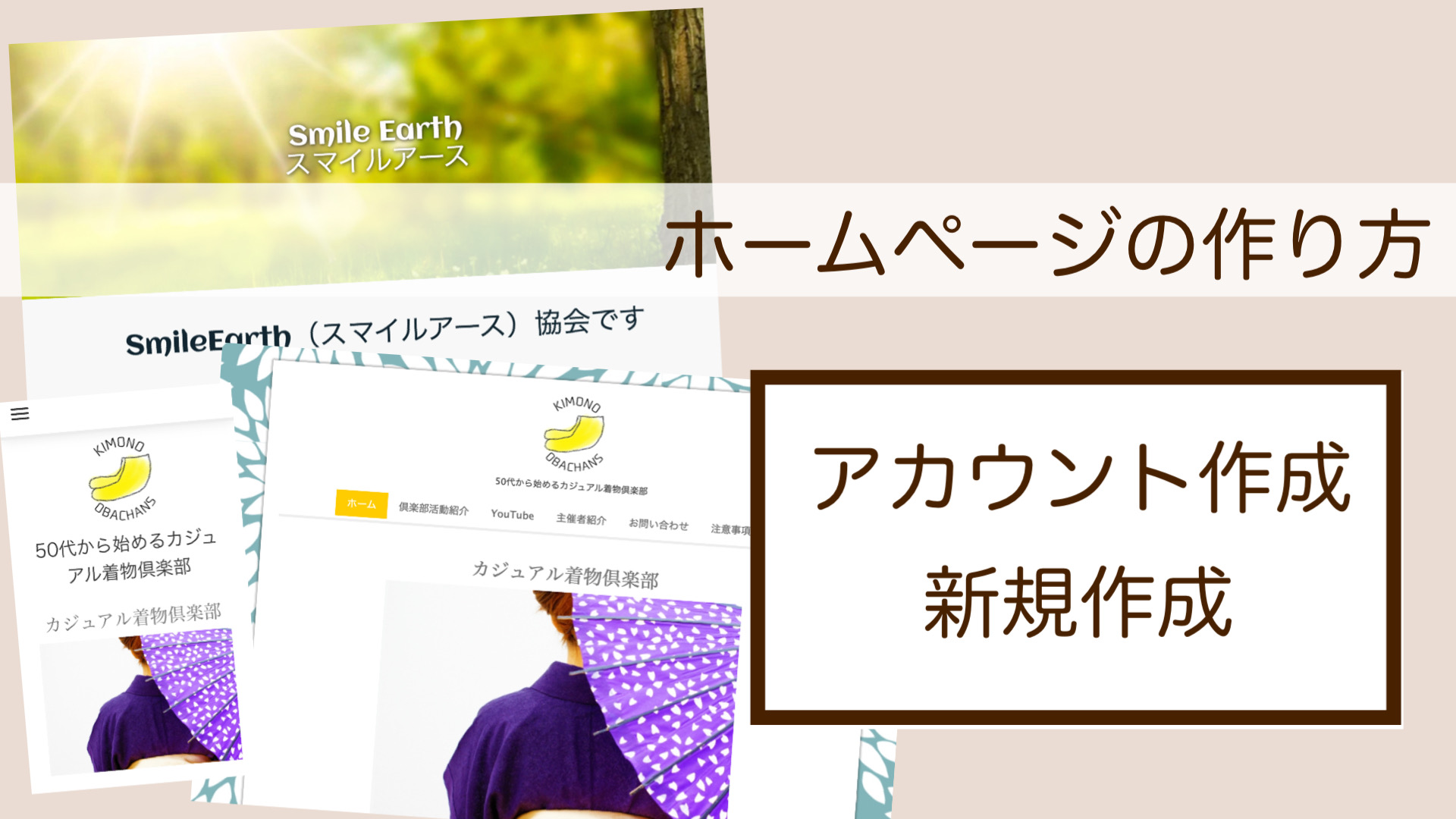
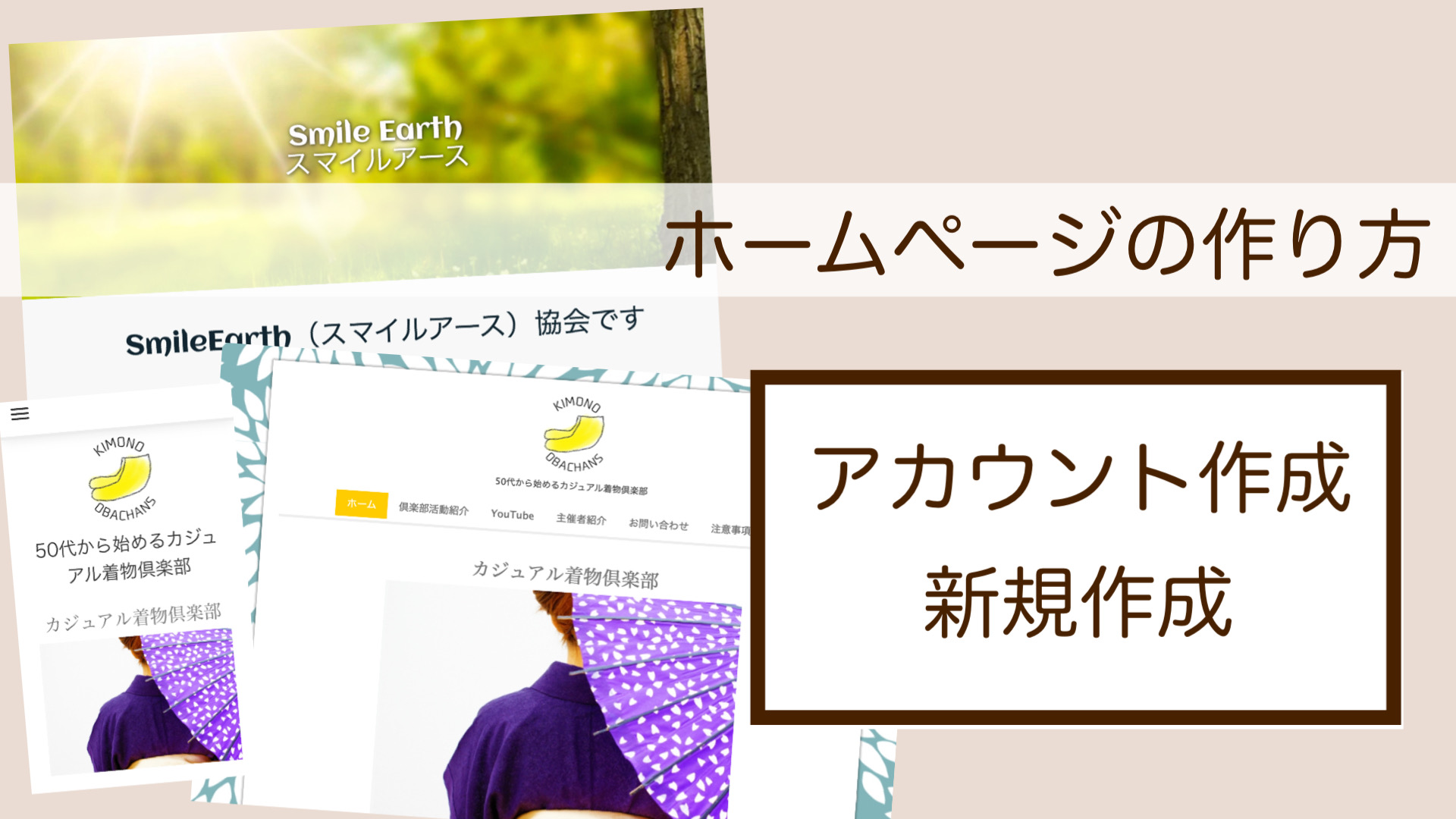
アカウント作成、他:超初心者向けジンドゥ(Jimdo)でホームページの作り方
50代前後から小さく起業する女性を応援してきたジョイライフのヤマガミです。『小さな起業』『ひとり起業』『ひとり社長』を本気で頑張るパソコン苦手な女性を応援して…
トップページ以外のページにもアルファベットをあててURLを作成したい場合は、最低でも有料プランにしてください。(Proプランから)
ブログ機能も活用するならジンドゥー(Jimdo)クリエイター、ブログ機能を使わない場合はジンドゥー(Jimdo)AIビルダーで大丈夫です。(AIビルダーからクリエイターへ、クリエイターからAIビルダーへの変更はできません)
あわせて読みたい


ジンドゥー(Jimdo)AIビルダーとクリエイター、有料無料プランの違いと使ってみた感想、メリットデメリ…
ジンドゥー(Jimdo)にはAIビルダーとクリエイターがあります。AIビルダーはオシャレなサイトが簡単に完成しますがページ数が限られるのとブログ機能はありません。クリエイターは本格的なホームページ運営が可能です。具体的な違いとそれぞれのメリット・デメリットをお伝えします。
-

ホームページの検索順位が下がってきた時にやった5つのこと(ジンドゥー(Jimdo)ブログ活用実践会でお伝えした内容)
-
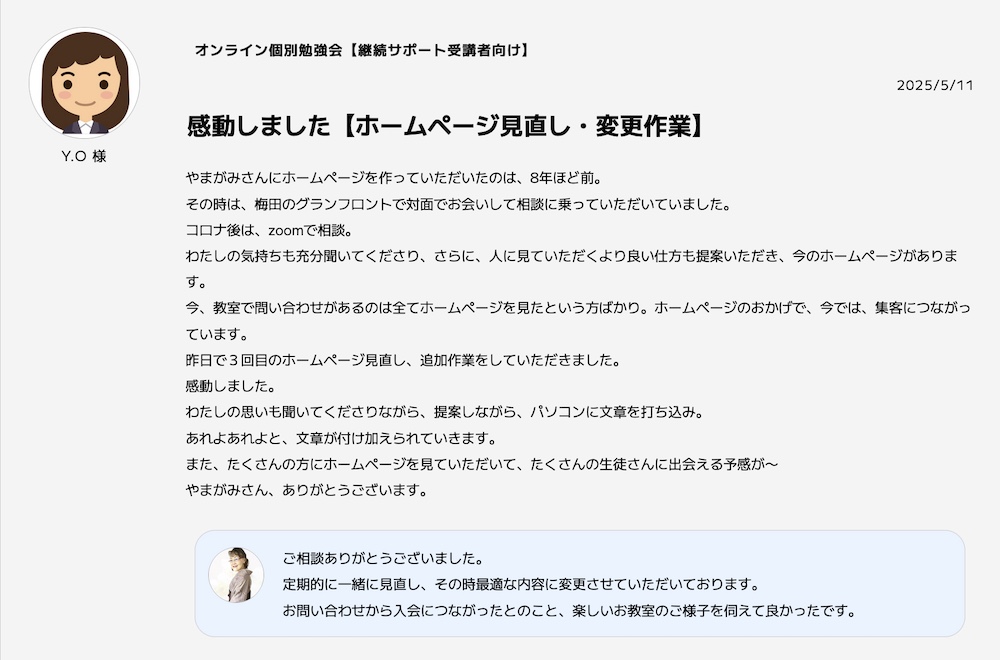
ホームページ見直しのお手伝いとご感想、8年間で3、4回作業しました。
-

ジンドゥー(Jimdo)AIビルダーとクリエイター、有料無料プランの違いと使ってみた感想、メリットデメリット
-

アメブロ、ジンドゥー(Jimdo)とWordPressを比較、その特徴とメリットデメリットについて
-

ホームページとブログ、フェイスブックやインスタなどのSNSの役割について考える
-
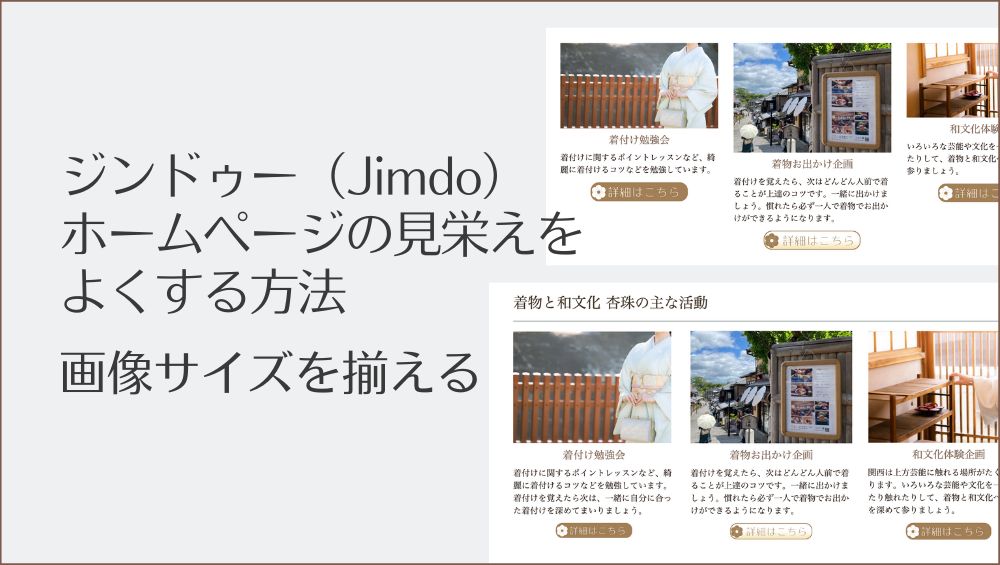
ジンドゥー(Jimdo)ホームページの見栄えをよくする方法:画像サイズを揃える
-
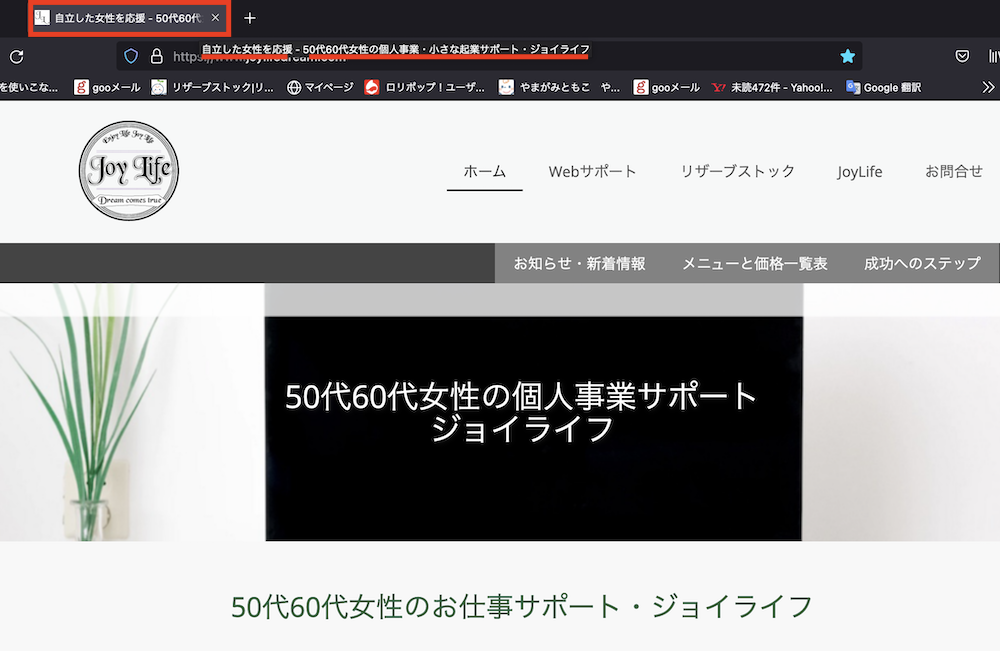
ジンドゥー(Jimdo)のページタイトルとホームページタイトルの違いについて
-
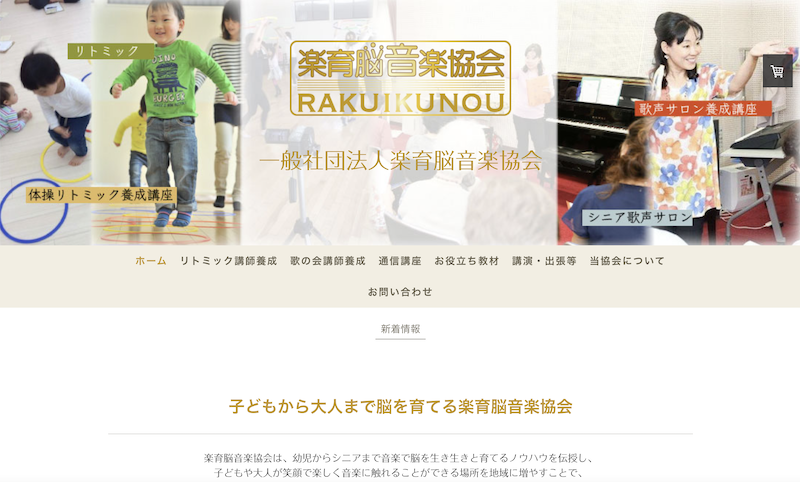
『学研の運営するサイトに掲載して頂きました!』ホームページのメリットがこれ
-

ジンドゥー(Jimdo)でホームページを作ろう!入門勉強会でホームページの認識を新たにしよう